Lộ ảnh iPhone 8 màn hình vô cực, cảm biến vân tay phía sau
Apple có thể không kịp áp dụng công nghệ cảm biến vân tay dưới màn hình mà sử dụng cách tương tự Samsung đã làm với Galaxy S8.
Thiết kế màn hình với viền siêu mỏng giống LG G6.
Những hình ảnh mới bị lộ của iPhone 8 cho thấy sản phẩm này không “tuyệt vời” như các tin đồn trước đây, theo BGR. Hai hình ảnh khá rõ nét về máy được đăng tải trên mạng xã hội Weibo với ba màu sắc là bạc, vàng và đen. Thiết kế trùng khớp với các hình ảnh khung vỏ xuất hiện gần đây.
Ở mặt trước, thiết bị được cho là iPhone 8 cũng có viền màn hình siêu mỏng nhưng có nhiều nét giống LG G6 thay vì Galaxy S8 của Samsung. Màn hình không cong xuống hai bên nhưng cũng bo tròn mạnh ở các góc. Camera kép vẫn được giữ lại nhưng đặt dọc theo thân máy thay vì ngang như trên iPhone 7 Plus.
Cảm biến vân tay được đặt phía sau.
Điểm gây thất vọng lớn nhất chính là việc cảm biến vân tay được đặt phía sau, ngay bên dưới logo Apple. Thiết kế cảm biến này giống với TouchID trên các model thế hệ trước. Điều này đồng nghĩa với việc công nghệ cảm biến vân tay dưới màn hình sẽ không có trên iPhone 8. Đây từng là chi tiết được mong chờ nhất trên mẫu iPhone kỷ niệm 10 năm ra mắt của Apple.
iPhone 8 nhiều khả năng sẽ ra mắt cùng iPhone 7s và 7s Plus nhưng có giá khởi điểm khá cao, từ 1.000 USD.
Tuấn Hưng
Video đang HOT
Theo VNE
Một số thủ thuật khai thác 'màn hình vô cực' trên Galaxy S8
Galaxy S8 mang đến rất nhiều tính năng đáng chú ý nhưng tiêu biểu nhất chính là Infinity Display (màn hình vô cực), và bạn có thể khai thác rất nhiều tính năng ẩn với màn hình mới này.
Màn hình vô cực trên Galaxy S8 mang đến rất nhiều tiện lợi cho người dùng
Với màn hình vô cực, bạn có thể thiết lập tinh chỉnh để Galaxy S8 trở nên hấp dẫn hơn. Dưới đây là một số điều chỉnh mà bạn nên thực hiện, từ điều chỉnh độ phân giải đến điều chình màn hình Always On hoạt động ra sao.
Thiết lập độ phân giải đầy đủ
Galaxy S8 hỗ trợ độ phân giải 2.960 x 1.440 pixel nhưng không được thiết lập theo mặc định. Vì vậy, nếu muốn tận dụng độ phân giải đầy đủ, bạn hãy kích hoạt điều này bằng cách vào Settings> Display> Screen Resolution.
Điều chỉnh thanh trượt sang WQHD để tối ưu hóa độ phân giải của Galaxy S8
Ở màn hình tiếp theo, chuyển thanh trượt sang phải cho đến khi bạn đã chọn WQHD (2960 x 1440). Bạn cũng có thể thay đổi độ phân giải FHD hoặc HD nếu muốn, thiết lập này cũng sẽ giúp cho pin trên máy chạy tiết kiệm hơn.
Điều chỉnh ứng dụng để sử dụng màn hình vô cực
Galaxy S8 có tỷ lệ màn hình 18,5:9 rất khác so với hầu hết smartphone hiện nay. Không phải mọi ứng dụng đều được cập nhật để tính toán kích thước màn hình Galaxy S8, nhưng bạn có thể điều chỉnh ứng dụng để phủ đầy màn hình vô cực.
Bạn có thể kích hoạt các ứng dụng muốn tận dụng sức mạnh màn hình vô cực trên Galaxy S8
Truy cập vào Settings> Display và bấm vào Full Screen Apps. Tại đây bạn sẽ thấy một danh sách cả ứng dụng mặc định lẫn ứng dụng bên thứ ba đã tải từ Google Play.
Cuộn qua danh sách và chuyển sang trạng thái On cho bất kỳ ứng dụng nào mà bạn muốn tận dụng màn hình vô cực. Hầu hết ứng dụng được thiết lập để trải dài trên màn hình theo mặc định. Nếu Off (xám) có nghĩa ứng dụng sẽ không khai thác.
Thiết lập màn hình edge của Galaxy S8
Cho dù là S8 hay S8 thì điện thoại đều có màn hình edge có thể chứa các ứng dụng, địa chỉ liên hệ, tiện ích và thông tin khác mà bạn thường sử dụng. Vuốt từ bên cạnh màn hình bạn có thể chọn xem màn hình edge xuất hiện ở bên trái hoặc phải, và bạn sẽ có rất nhiều shortcut tiện dụng để tương tác. Nhưng trước tiên bạn cần cấu hình màn hình edge theo ý thích.
Galaxy S8 cho phép đặt các shortcut ứng dụng, địa chỉ liên hệ... ở các cạnh bên điện thoại
Từ Settings, chọn Display và bấm vào Edge Screen trước khi chuyển Edge panels sang trạng thái bật. Bảng điều khiển edge sẽ cho phép bạn truy cập vào các ứng dụng và các thông tin khác ở bảng điều khiển bên phải. Bạn cũng có thể bật Edge lightning, lúc này các cạnh điện thoại sẽ sáng lên khi có thông báo. Đó là tính năng tiện dụng khi bạn trong cuộc họp cần phải đặt điện thoại lên bàn.
Quay lại màn hình chính và vuốt từ bên phải màn hình để mở Edge Panel. Nhấp vào biểu tượng bánh răng ở cuối màn hình. Trong thanh Edge panels hãy chọn mép nào được hiển thị. Ứng dụng, người hay thông tin khác sẽ tự động được bật nhưng bạn có thể truy cập vào các tùy chọn khác khi cuộn qua các mục đó.
Trở lại Edge Panel bạn có thể thêm các mục mới bằng cách nhấn vào biểu tượng dấu cộng ( ). Bạn sẽ bị giới hạn số lượng mục có thể thêm tùy thuộc vào khay edge đang làm việc. Bạn cũng có thể chọn từ danh sách các tùy chọn trong khung đó, bao gồm các đề xuất ứng dụng.
Thiết lập màn hình Always On
Bạn có thể tiến hành thiết lập tùy chọn mà Samsung ra mắt lần đầu tiên trong Galaxy S7 vào năm ngoái trên sản phẩm mới bằng cách vào Settings, chọn Lock Screen and Security, nhấp Always On Display và chuyển Show always ở cuối màn hình sang trạng thái bật.
Có đến 6 lựa chọn chế độ hiển thị trên màn hình Always On của Galaxy S8
Bây giờ là lúc tùy chỉnh màn hình Always On của bạn. Hãy chọn một trong sáu tùy chọn để quyết định những gì mà bạn muốn hiển thị trên màn hình, bao gồm kỹ thuật số tiêu chuẩn, hình ảnh, đồng hồ thế giới...
Tại đây bạn có thể tùy chỉnh giao diện bằng cách chọn phong cách đồng hồ, màu hoặc nền từ danh sách tùy chọn trước khi chạm vào mục trình đơn muốn thay đổi. Xong nhấp vào Apply để áp dụng các thay đổi.
Kiến Văn
Ảnh chụp màn hình
Theo Thanhnien
92% người dùng iPhone sẽ mua iPhone 8  Hầu hết những người đang sử dụng iPhone cho biết sẽ "lên đời" iPhone 8 khi smartphone này ra mắt. Dù chưa ra mắt nhưng iPhone 8 vẫn nhận được sự quan tâm lớn. Theo cuộc khảo sát được tiến hành từ đầu tháng 4/2017 của Morgan Stanley, có tới 92% những người đang sở hữu iPhone cho biết sẽ nâng cấp lên...
Hầu hết những người đang sử dụng iPhone cho biết sẽ "lên đời" iPhone 8 khi smartphone này ra mắt. Dù chưa ra mắt nhưng iPhone 8 vẫn nhận được sự quan tâm lớn. Theo cuộc khảo sát được tiến hành từ đầu tháng 4/2017 của Morgan Stanley, có tới 92% những người đang sở hữu iPhone cho biết sẽ nâng cấp lên...
 Độc lạ 'vua hài' Xuân Hinh rap, Hòa Minzy 'gây bão' triệu view04:19
Độc lạ 'vua hài' Xuân Hinh rap, Hòa Minzy 'gây bão' triệu view04:19 Vụ ngoại tình hot nhất MXH hôm nay: Bỏ 400 triệu đồng giúp chồng làm ăn, vợ mở camera phát hiện sự thật đau lòng00:57
Vụ ngoại tình hot nhất MXH hôm nay: Bỏ 400 triệu đồng giúp chồng làm ăn, vợ mở camera phát hiện sự thật đau lòng00:57 Video sốc: Chụp ảnh check in, thanh niên 20 tuổi bất ngờ bị sóng "nuốt gọn" ngay trước mắt bạn bè00:31
Video sốc: Chụp ảnh check in, thanh niên 20 tuổi bất ngờ bị sóng "nuốt gọn" ngay trước mắt bạn bè00:31 Toàn cảnh vụ fan 'Anh trai say hi' mắng nghệ sĩ tới tấp ở rạp chiếu phim02:46
Toàn cảnh vụ fan 'Anh trai say hi' mắng nghệ sĩ tới tấp ở rạp chiếu phim02:46 Vì sao Văn Toàn dễ dàng cho Hoà Minzy vay 4 tỷ nhưng lần thứ hai cô bạn thân hỏi vay tiếp thì say "No"?00:44
Vì sao Văn Toàn dễ dàng cho Hoà Minzy vay 4 tỷ nhưng lần thứ hai cô bạn thân hỏi vay tiếp thì say "No"?00:44 Người đàn ông không rời mắt khỏi Mỹ Tâm01:04
Người đàn ông không rời mắt khỏi Mỹ Tâm01:04 Về Ninh Thuận gặp ông bà ngoại bé Bắp giữa ồn ào 16,7 tỷ đồng từ thiện: "Con tôi nhỡ miệng, mong cô chú tha thứ cho nó"04:58
Về Ninh Thuận gặp ông bà ngoại bé Bắp giữa ồn ào 16,7 tỷ đồng từ thiện: "Con tôi nhỡ miệng, mong cô chú tha thứ cho nó"04:58Tin đang nóng
Tin mới nhất

Nâng cao và biến đổi hình ảnh của bạn bằng trình chỉnh sửa video trực tuyến CapCut

Cách đăng Facebook để có nhiều lượt thích và chia sẻ

Thêm nhiều bang của Mỹ cấm TikTok

Microsoft cấm khai thác tiền điện tử trên các dịch vụ đám mây để bảo vệ khách hàng

Facebook trấn áp hàng loạt công ty phần mềm gián điệp

Meta đối mặt cáo buộc vi phạm các quy tắc chống độc quyền với mức phạt 11,8 tỷ đô

Không cần thăm dò, Musk nên sớm từ chức CEO Twitter

Đại lý Việt nhập iPhone 14 kiểu 'bia kèm lạc'

Khai trương hệ thống vé điện tử và dịch vụ trải nghiệm thực tế ảo XR tại Quần thể Di tích Cố đô Huế

'Dở khóc dở cười' với tính năng trợ giúp người bị tai nạn ôtô của Apple

Xiaomi sa thải hàng nghìn nhân sự

Apple sẽ bắt đầu sản xuất MacBook tại Việt Nam vào giữa năm 2023
Có thể bạn quan tâm

Chùa Bửu Long, ngôi chùa mang đậm nét văn hóa Thái Lan ở Thành phố Hồ Chí Minh
Du lịch
08:26:50 04/03/2025
Mỹ lôi kéo Canada, Mexico áp thuế Trung Quốc
Thế giới
08:26:04 04/03/2025
Bị chó cắn 1 năm, vết thương vẫn không liền
Sức khỏe
08:22:15 04/03/2025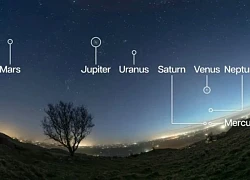
Lần đầu trái đất và 7 hành tinh xuất hiện trong cùng một hình ảnh
Lạ vui
08:00:59 04/03/2025
Nữ chính phim 18+ giành chiến thắng gây 'choáng' ở Oscar 2025 là ai?
Sao âu mỹ
07:46:27 04/03/2025
Chế Thanh: Gác cải lương chuyển sang nhạc trẻ, tôi đổi đời chỉ với một ca khúc
Tv show
07:41:26 04/03/2025
Sao Việt 4/3: Con trai Xuân Bắc lớn phổng phao, Lan Ngọc khoe vẻ gợi cảm
Sao việt
07:37:11 04/03/2025
Cha tôi, người ở lại - Tập 7: Mẹ cố tình xát muối vào vết thương lòng của con trai
Phim việt
07:33:07 04/03/2025
ĐTCL mùa 13: 3 đội hình sắp "hóa rồng" ở meta mới nhờ Riot "hồi sinh" mạnh mẽ
Mọt game
07:33:01 04/03/2025
Chuyện gì đang xảy ra với Thanh Sơn?
Hậu trường phim
07:26:10 04/03/2025
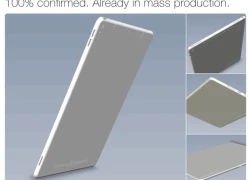 Ảnh iPad viền màn hình mỏng sắp trình làng
Ảnh iPad viền màn hình mỏng sắp trình làng Những smartphone có giá chưa đến 1 triệu đồng
Những smartphone có giá chưa đến 1 triệu đồng


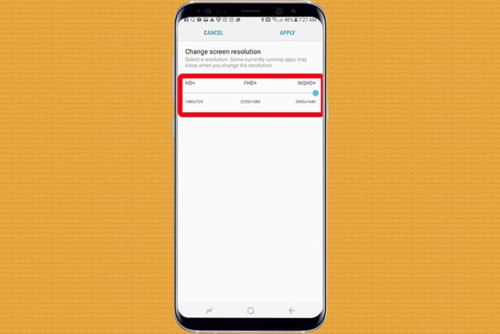
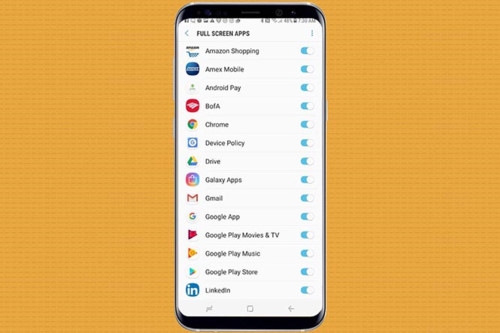
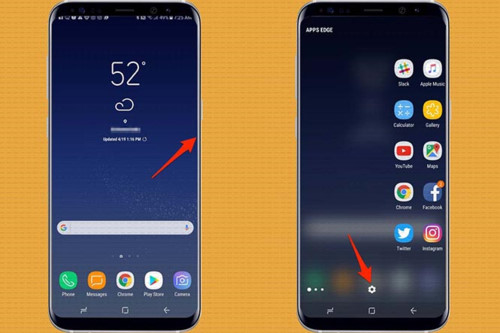

 HTC U11 so kiểu dáng với Galaxy S8+
HTC U11 so kiểu dáng với Galaxy S8+ Galaxy S8 chạy Windows 10 Mobile lộ ảnh
Galaxy S8 chạy Windows 10 Mobile lộ ảnh Bộ đôi Galaxy S8/S8+ đã bán được 5 triệu máy trên toàn cầu
Bộ đôi Galaxy S8/S8+ đã bán được 5 triệu máy trên toàn cầu Vivo V5s camera selfie 20 MP giá 6,9 triệu tại Việt Nam
Vivo V5s camera selfie 20 MP giá 6,9 triệu tại Việt Nam Samsung sắp ra smartphone nắp gập đắt hơn Galaxy S8
Samsung sắp ra smartphone nắp gập đắt hơn Galaxy S8 Galaxy S8/S8+ sử dụng các chuẩn bộ nhớ UFS khác nhau
Galaxy S8/S8+ sử dụng các chuẩn bộ nhớ UFS khác nhau Thái độ Xuân Hinh dành cho Hòa Minzy
Thái độ Xuân Hinh dành cho Hòa Minzy Tờ hóa đơn trong túi áo hé lộ bí mật động trời của chồng, cay đắng hơn cả, anh chỉ nói đúng 3 từ khi bị vạch trần
Tờ hóa đơn trong túi áo hé lộ bí mật động trời của chồng, cay đắng hơn cả, anh chỉ nói đúng 3 từ khi bị vạch trần Mẹ tôi nhập viện sau khi phát hiện con dâu mua món đồ lạ xa xỉ đặt chình ình giữa nhà
Mẹ tôi nhập viện sau khi phát hiện con dâu mua món đồ lạ xa xỉ đặt chình ình giữa nhà Sau khi phát hiện "vết muỗi đốt" trên cổ chồng, tôi không ngờ lại phải ly hôn vì lý do... chồng thất tình
Sau khi phát hiện "vết muỗi đốt" trên cổ chồng, tôi không ngờ lại phải ly hôn vì lý do... chồng thất tình
 Nửa đêm nghe tiếng khóc bên phòng con rể, tôi hốt hoảng đẩy cửa vào thì thấy con gái đang quỳ trên nền nhà cầu xin chồng giải thoát
Nửa đêm nghe tiếng khóc bên phòng con rể, tôi hốt hoảng đẩy cửa vào thì thấy con gái đang quỳ trên nền nhà cầu xin chồng giải thoát Bé gái 7 tuổi mất tích giữa đêm, cả làng ra quyết định khẩn cấp
Bé gái 7 tuổi mất tích giữa đêm, cả làng ra quyết định khẩn cấp
 Kết quả vụ tranh gia sản Từ Hy Viên: 761 tỷ tiền thừa kế chia đôi, chồng Hàn có cú "lật kèo" gây sốc
Kết quả vụ tranh gia sản Từ Hy Viên: 761 tỷ tiền thừa kế chia đôi, chồng Hàn có cú "lật kèo" gây sốc Sao Việt "huyền thoại" đóng MV của Hòa Minzy, cõi mạng dậy sóng vì các phân cảnh đắt giá từng chút một
Sao Việt "huyền thoại" đóng MV của Hòa Minzy, cõi mạng dậy sóng vì các phân cảnh đắt giá từng chút một Hòa Minzy nhắn tin Facebook cho "vua hài đất Bắc" Xuân Hinh, ngày hôm sau nhận được điều bất ngờ
Hòa Minzy nhắn tin Facebook cho "vua hài đất Bắc" Xuân Hinh, ngày hôm sau nhận được điều bất ngờ Bắc Bling vừa ra mắt đã nhận gạch đá, Hòa Minzy nói gì?
Bắc Bling vừa ra mắt đã nhận gạch đá, Hòa Minzy nói gì? Cuộc hôn nhân ngắn nhất showbiz: Sao nữ bị chồng đánh sảy thai rồi vứt trên đường, ly dị sau 12 ngày cưới
Cuộc hôn nhân ngắn nhất showbiz: Sao nữ bị chồng đánh sảy thai rồi vứt trên đường, ly dị sau 12 ngày cưới Thấy có nhiều chim lợn, trường mua vàng mã, mời thầy về cúng!
Thấy có nhiều chim lợn, trường mua vàng mã, mời thầy về cúng!
